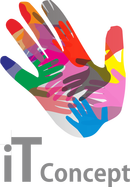2 tahun lalu saya pernah mendapat pesanan untuk membuat kalender dari sebuah sekolah, saya bingung dari mana saya bisa mendapatkan sumber penaggalannya, akhirya saya mencontek dari tanggalan yang sudah terbit...heheheh.. namun akhirnya saya mengetahui kalau di Corel Draw ada wizard untuk membuat Kalender, lengkap dan tinggal customize aja.. nah buat kamu yang ingin membuat kelender pribadi berikut tutorialnya..
langkah 1.
Buka Program Coreldraw
disini saya (penulis) menggunakan coreldraw X6 tapi tutorial ini bisa diaplikasikan di coreldraw versi lainnya seperti X4 dan X5
langkah 2.
klik di menu utama Tools >> Macros>> macro manager
untuk corel versi X3 Klik di menu utama klik Tools >> Visual Basic >> Play,
Lalu Pilih Calender Wizard , wizard.CreateCalendar >> Run
Buka Program Coreldraw
disini saya (penulis) menggunakan coreldraw X6 tapi tutorial ini bisa diaplikasikan di coreldraw versi lainnya seperti X4 dan X5
langkah 2.
klik di menu utama Tools >> Macros>> macro manager
untuk corel versi X3 Klik di menu utama klik Tools >> Visual Basic >> Play,
Lalu Pilih Calender Wizard , wizard.CreateCalendar >> Run
double klik Create Calendar maka akan keluar kotak dialog seperti dibawah ini
seting tahun yang akan dibuatcentang bulan yang diinginkan , bisa dicentang semua (januari - desember)
Language: untuk menentukan bahasa yang dipakai (secara default English) bahasa International
Week Start On: tanggal dimulai dari Minggu atau senin (tentukan sendiri sesuai keinginan)
Klik Holyday: untuk menentukan hari libur tambahan , misal 1 januari 2012 (liburan tahun baru)
Language: untuk menentukan bahasa yang dipakai (secara default English) bahasa International
Week Start On: tanggal dimulai dari Minggu atau senin (tentukan sendiri sesuai keinginan)
Klik Holyday: untuk menentukan hari libur tambahan , misal 1 januari 2012 (liburan tahun baru)
setelah selesai klik Add/Modify lalu setelah itu klik Close
Kembali di area setting Tanggalan
Tombol >> Expand untuk mempreview (memperbesar tampilan) , sedangkan tombol >> Collapse untuk meminimize
Setting Page Layout Kalender:
*Tab Page Layout
Kembali di area setting Tanggalan
Tombol >> Expand untuk mempreview (memperbesar tampilan) , sedangkan tombol >> Collapse untuk meminimize
Setting Page Layout Kalender:
*Tab Page Layout
Hilangkan Centang pada Create Calender in Current Document agar bisa mengatur Margin bahkan Page Size (Panjang dan Lebar Kalender) tapi jika dirasa tidak perlu boleh tidak diutak atik (skip)
*Tab Large : Header
*Tab Large : Header
Large: Header , berfungsi untuk menentukan Header dan Title tanggalan
Anda bisa mengutak atik dan melihat perubahannya,
Title : berpengaruh pada Bulan
Header : berpengaruh pada hari (senin - sabtu)
Tab Large : Body
Anda bisa mengutak atik dan melihat perubahannya,
Title : berpengaruh pada Bulan
Header : berpengaruh pada hari (senin - sabtu)
Tab Large : Body
Untuk mengatur posisi tanggalan, mau mode vertikal maupun horisontal ada disini
Silahkan diutak atik sendiri dan lihat perubahan di mode Expand biar lebih jelas.
3. Setelah selesai mensetting semua dan dirasa sudah cukup dan lengkap atau telah siap, tekan Generate...
dan Close untuk keluar dari area Setting Kalender
dan Sim Salabim, seperti main sulap akan muncul 12 page (halaman tanggalan) bikinan kita...
Silahkan diutak atik sendiri dan lihat perubahan di mode Expand biar lebih jelas.
3. Setelah selesai mensetting semua dan dirasa sudah cukup dan lengkap atau telah siap, tekan Generate...
dan Close untuk keluar dari area Setting Kalender
dan Sim Salabim, seperti main sulap akan muncul 12 page (halaman tanggalan) bikinan kita...
Tanggalan pribadi sudah jadi... tinggal tambahkan gambar yang menarik dan siap dicetak / diprint
source : ilmugrafis
TAG TERKAIT : CALENDER DI COREL, COREL TUTORIAL
source : ilmugrafis
TAG TERKAIT : CALENDER DI COREL, COREL TUTORIAL
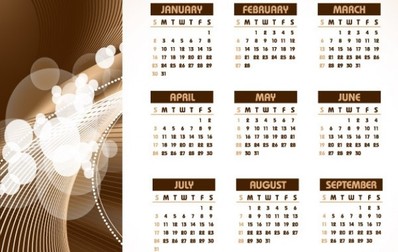
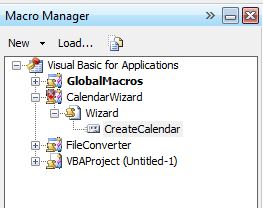
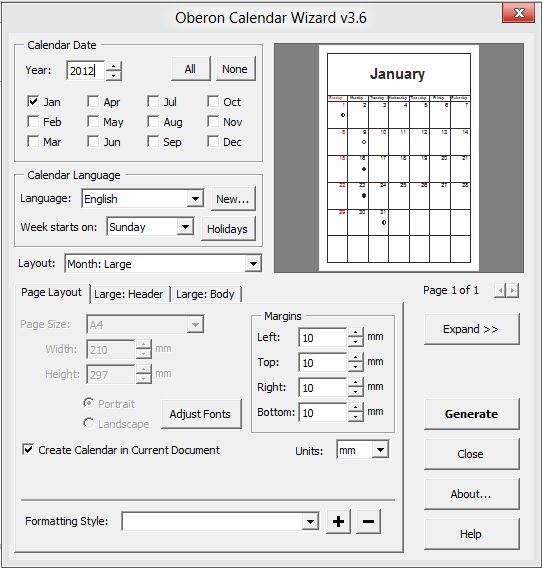
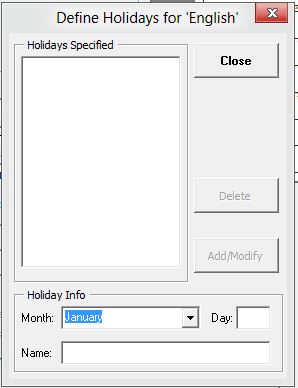
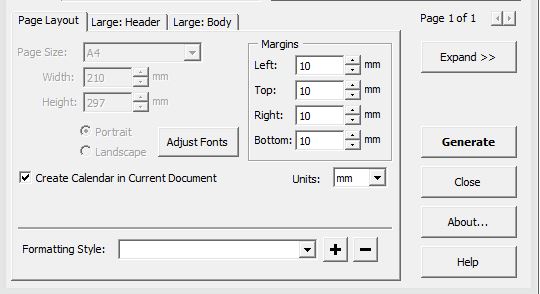
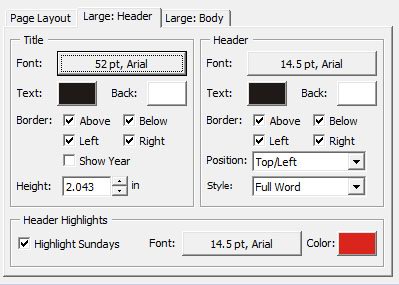
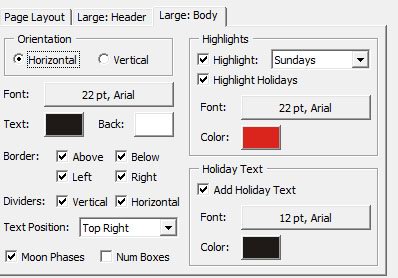
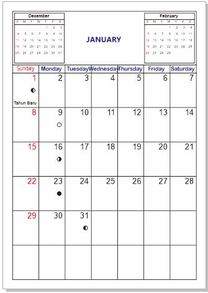


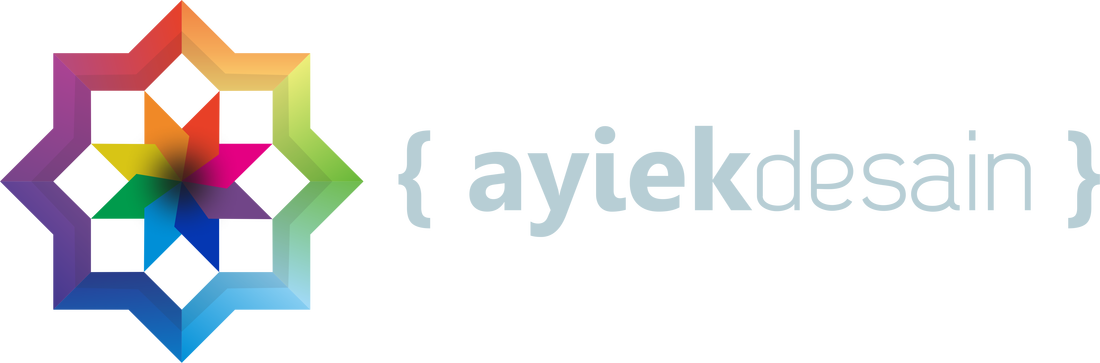
 RSS Feed
RSS Feed